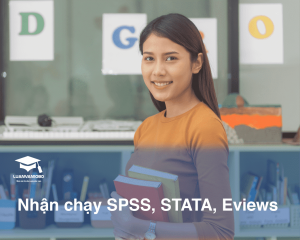Việc xử lý câu hỏi nhiều lựa chọn trong SPSS là một bước quan trọng trong phân tích dữ liệu khảo sát, đặc biệt khi nghiên cứu cần thu thập các lựa chọn đa dạng từ người tham gia. Nếu mã hóa hay nhập liệu không đúng cách, kết quả phân tích dễ sai lệch và khó diễn giải. Bài viết dưới đây sẽ hướng dẫn chi tiết từng bước từ mã hóa, tạo biến tổng hợp đến đọc kết quả, giúp bạn thực hiện chính xác và hiệu quả.
1. Câu hỏi nhiều lựa chọn là gì? (Multiple Response)
Câu hỏi nhiều lựa chọn là dạng câu hỏi cho phép người trả lời chọn nhiều đáp án cùng lúc, hoặc có thể không chọn bất kỳ đáp án nào.
Ví dụ quen thuộc:
“Bạn đã từng mua sắm ở những nơi nào trong 1 tháng qua?”
- Siêu thị
- Chợ truyền thống
- Cửa hàng tiện lợi
Một người có thể chọn: 1 + 3, hoặc chỉ chọn 1, hoặc không chọn đáp án nào.
2. Sự khác biệt giữa Single Response và Multiple Response
Trong khảo sát, câu hỏi dạng Single Response và Multiple Response thường bị nhầm lẫn nếu chỉ nhìn vào danh sách đáp án. Tuy nhiên, hai loại câu hỏi này khác nhau rõ rệt cả về cách mã hóa dữ liệu lẫn phương pháp phân tích trong SPSS.
- Về số lượng lựa chọn: câu hỏi Single Response chỉ cho phép người trả lời chọn đúng một đáp án duy nhất, trong khi Multiple Response cho phép họ chọn nhiều đáp án đồng thời. Điều này tạo nên sự khác biệt lớn trong cách tổ chức dữ liệu.
- Về cách mã hóa: Single Response chỉ cần một biến duy nhất để chứa giá trị lựa chọn của đáp viên. Ngược lại, Multiple Response phải được tách thành nhiều biến, mỗi biến tương ứng với một lựa chọn trong câu hỏi.
- Về phương pháp phân tích: với Single Response, bạn có thể sử dụng các lệnh thống kê cơ bản như Frequencies hoặc Crosstab. Nhưng với Multiple Response, SPSS buộc bạn phải sử dụng nhóm lệnh riêng trong menu Analyze → Multiple Response, bởi vì dạng dữ liệu này phức tạp hơn và cần được xử lý theo cơ chế đặc thù.
- Về cách diễn giải: Single Response cho kết quả dựa trên tổng số người trả lời. Trong khi đó, Multiple Response có thể được diễn giải theo hai cách: dựa trên tổng số lựa chọn (Total Responses) hoặc dựa trên tổng số người khảo sát (Total Cases). Đây là lý do khiến tỷ lệ phần trăm trong Multiple Response đôi khi vượt quá 100%, điều không bao giờ xảy ra với Single Response.
3. Các cách mã hóa câu hỏi nhiều lựa chọn trong SPSS
3.1. Mã hóa theo giá trị lựa chọn
Ở cách này, mỗi đáp án được biểu diễn bằng một biến riêng biệt, và mỗi biến lưu giá trị là mã của đáp án được chọn.
Ví dụ:
Câu hỏi: Anh/Chị đã từng dùng điện thoại thương hiệu nào?
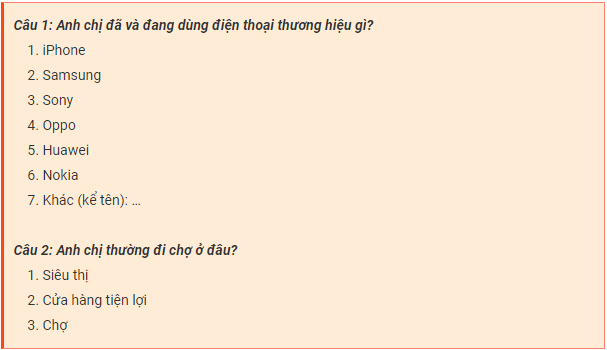
Câu hỏi trước khi nhập liệu
Bước thực hiện:
- Câu số 1 có 7 lựa chọn trả lời, chúng ta sẽ tạo 7 câu hỏi nhỏ tương ứng: C1.1, C1.2… cho đến C1.7. Tương tự với câu số 2.
- Tên biến (Name): C1.1, C1.2,… C2.3
- Kiểu dữ liệu (Type): Numeric
- Đo lường (Measure): Nominal
- Giá trị (Values): nhập vào các lựa chọn trả lời của từng câu hỏi.
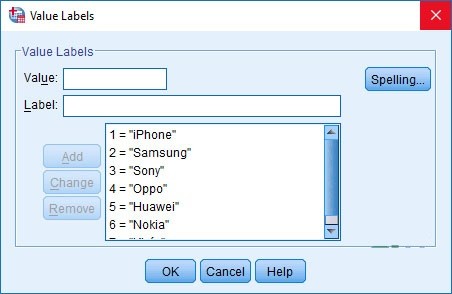
Nhập số liệu câu trả lời thu được
Cách nhập liệu:
Mỗi dòng tương ứng một đáp viên, các biến C1.1 đến C2.3 ghi lại các giá trị mà đáp viên đã chọn; các ô trống thể hiện không chọn.
Dưới đây là bảng mã hóa trong SPSS cho 2 câu hỏi trên:
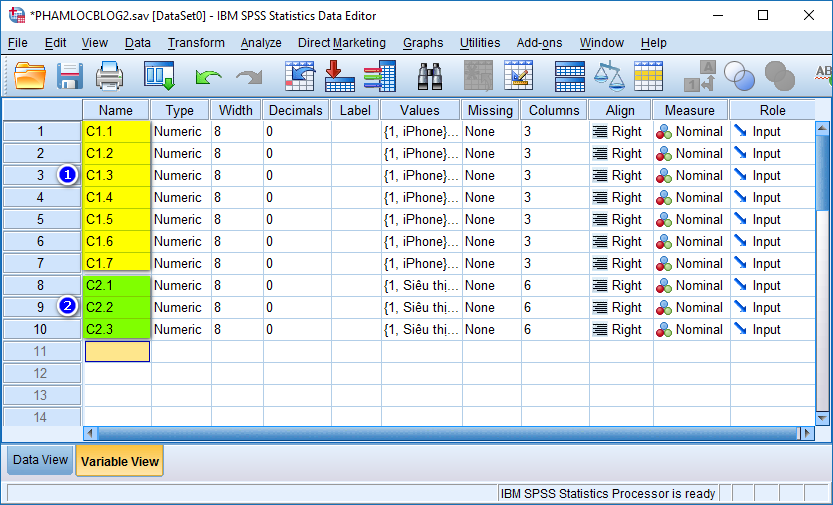
Mã hóa số liệu thu được cho câu hỏi trên
Cách tạo biến tổng hợp:
Bước 1: Vào Analyze → Multiple Response → Define Variable Sets…
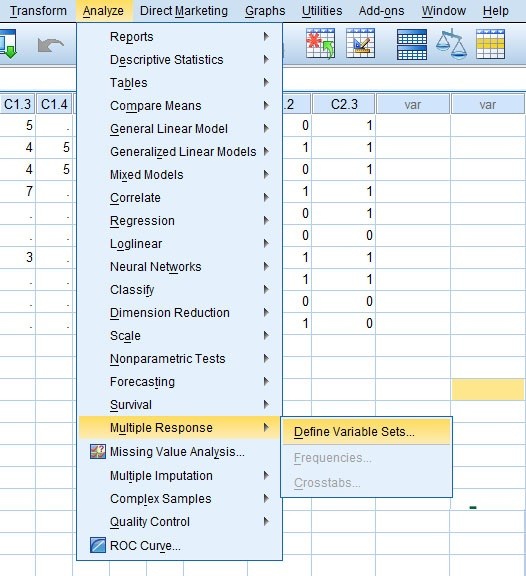
Bước 1
Bước 2: Chọn các biến C1.1–C1.7 vào Variables in Set.
Bước 3: Tích chọn Categories, nhập Range từ 1 đến 7
Bước 4: Đặt tên biến tổng hợp (Name) và nhãn (Label).
Bước 5: Nhấn Add để hoàn tất.
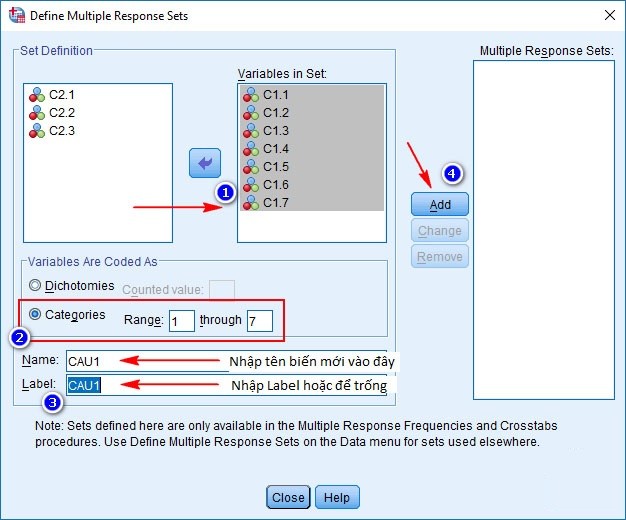
Bước 2
Biến tổng hợp được tạo ra sẽ hiển thị với ký hiệu $ trước tên (ví dụ $CAU1) và không xuất hiện trong Variable View.

Sau khi 2 biến được tạo ra nhấn Close để đóng bảng
3.2. Mã hóa nhị phân
Phương pháp này thường được dùng khi các lựa chọn là độc lập và được thể hiện bằng giá trị 0 hoặc 1.
Cách thực hiện:
- Tạo các biến C1.1 → C1.7 với câu 1, tương tự với câu 2. Mỗi biến ứng với một đáp án.
- Giá trị (Values): 0 = Không, 1 = Có.
- Label: mô tả rõ nội dung của từng đáp án (ví dụ: iPhone, Samsung, Vsmart…).
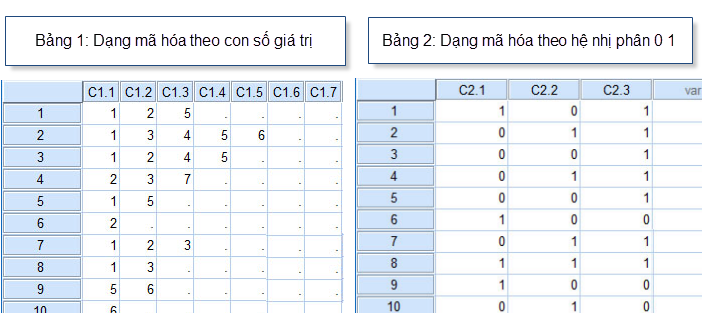
Phương pháp mã hóa nhị phân có không
Tạo biến tổng hợp:
- Vào Analyze → Multiple Response → Define Variable Sets…
- Đưa các biến C1.1 – C1.7 và C2.1 – C2.3 vào Variables in Set.
- Chọn Dichotomies, nhập Counted value là 1.
- Đặt tên biến tổng hợp, ví dụ “C1” hoặc “CAU1”.
- Nhấn Add → Close để hoàn tất.
Khi thực hiện nghiên cứu, phân tích, thống kê, chắc chắn bạn sẽ nhiều loại biến khác nhau. Có thể là biến kiểm soát, biến trung gian, biến độc lập, biến phụ thuộc,… Nếu không thể phân biệt được các biến này thì bạn sẽ gặp nhiều khó khăn hoặc mắc những sai lầm đáng tiếc trong thực hiện nghiên cứu. Vì thế, bạn hãy tham khảo các bài viết tại website Luận văn 1080 để hiểu hết về chúng càng sớm càng tốt nhé!
Nếu bạn không có nhiều kinh nghiệm trong việc làm bài trên phần mềm SPSS? Bạn cần đến dịch vụ chạy spss thuê để giúp mình xóa bỏ những rắc rối về lỗi gây ra khi không sử dụng thành thạo phần mềm này? Khi gặp khó khăn về vấn đề phân tích kinh tế lượng hay gặp vấn đề về chạy SPSS, hãy nhớ đến Tổng đài tư vấn luận văn 1080, nơi giúp bạn giải quyết những khó khăn mà chúng tôi đã từng trải qua.
4. Tạo biến tổng hợp Multiple Response trong SPSS
Khi bạn hoàn tất việc mã hóa dữ liệu, SPSS vẫn chưa tự động nhận biết rằng những biến này thực chất thuộc về cùng một câu hỏi nhiều lựa chọn. Để SPSS có thể tổng hợp và phân tích chính xác, bạn cần thực hiện một bước rất quan trọng: tạo Multiple Response Set – tức là khai báo cho phần mềm biết nhóm biến nào cùng thuộc một câu hỏi.
Quy trình thực hiện như sau:
Trước tiên, bạn mở menu bằng đường dẫn:
Analyze → Multiple Response → Define Variable Sets…
Tại cửa sổ xuất hiện, hãy chọn toàn bộ các biến đại diện cho các lựa chọn của câu hỏi nhiều đáp án. Tiếp theo, bạn cần xác định dạng mã hóa đã sử dụng:
- Nếu dữ liệu được mã hóa theo kiểu nhị phân 0/1, hãy chọn Dichotomies và nhập giá trị Counted Value = 1, tức là SPSS sẽ ghi nhận giá trị “1” là một lựa chọn được chọn.
- Nếu dữ liệu được mã hóa bằng các giá trị 1 đến n, hãy chọn Categories và khai báo phạm vi bằng cách nhập Range: 1 through n.
Sau đó, bạn đặt tên cho biến tổng hợp này, chẳng hạn như MuaSam hoặc Q1, để dễ dàng sử dụng trong các bước phân tích tiếp theo. Khi hoàn tất, nhấn Add, rồi Close.
Ngay sau thao tác này, SPSS sẽ tạo ra một biến tổng hợp “ảo” mang ký hiệu bắt đầu bằng dấu $, ví dụ $Q1. Đây không phải là một biến hiển thị trong Variable View, nhưng lại đóng vai trò rất quan trọng vì nó chính là đại diện của toàn bộ câu hỏi nhiều lựa chọn dùng trong phân tích thống kê.
5. Các bước chạy thống kê tần số cho câu hỏi nhiều lựa chọn
Tương tự mã hóa theo giá trị lựa chọn sau khi khai báo, biến tổng hợp được lưu trong danh sách Multiple Response Sets của SPSS. Biến này mang ký hiệu $ và chỉ tồn tại tạm thời trong bộ nhớ, không xuất hiện trong Variable View. Để chạy thống kê tần số ta thực hiện theo các bước sau:
Bước 1: Vào Analyze → Multiple Response → Frequencies…
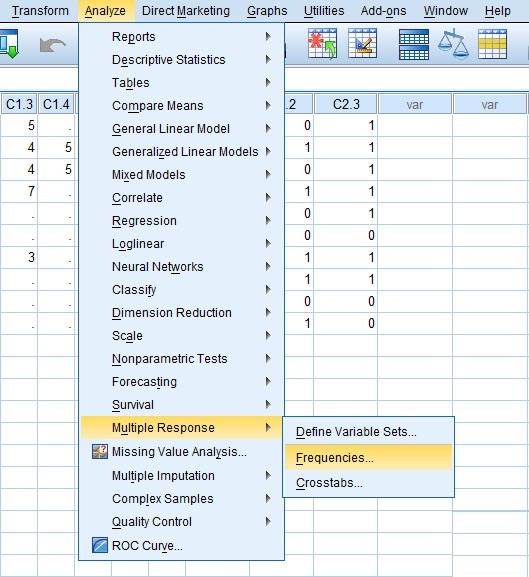
Bước 3
Bước 2: Chọn biến tổng hợp vừa tạo trong Multiple Response Sets.
Bước 3: Đưa các biến mới tạo qua bên mục Table(s) for. Cụ thể trong trường hợp này là biến $CAU1 và $CAU2
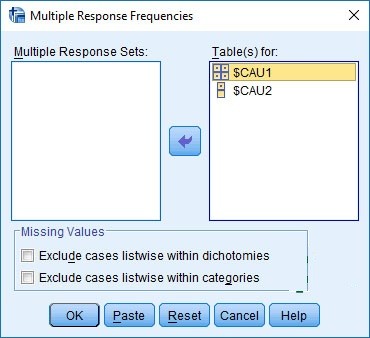
Bước 3
Bước 4: Nhấn OK để xuất kết quả.
>> Đọc thêm: Phương Pháp Dự Báo Là Gì? 3 Phương Pháp Dự Báo Phổ Biến Nhất!
6. Cách đọc bảng kết quả câu hỏi sau khi mã hóa
Bảng kết quả tần số của SPSS đối với câu hỏi nhiều lựa chọn thường có ba cột quan trọng sau:
- Cột Responses liệt kê các phương án trả lời, các đáp án cụ thể của câu hỏi mà người tham gia khảo sát chọn.
- Cột N thể hiện số lượng người chọn đáp án, giúp xác định mức độ phổ biến của từng lựa chọn.
- Cột Percent biểu thị tỷ lệ phần trăm của từng đáp án trên tổng số lựa chọn được đưa ra thường tổng các giá trị trong cột này luôn bằng 100%, vì nó phản ánh tỷ trọng của từng đáp án trong toàn bộ số lần lựa chọn.
- Cột Percent of Cases cho biết tỷ lệ phần trăm của từng đáp án so với tổng số người khảo sát. Tổng của cột này có thể vượt quá 100% bởi vì mỗi người được phép chọn nhiều hơn một đáp án
Ví dụ:
Cột Percent of Cases là thương số giữa số đáp án của giá trị với tổng số người được khảo sát (mẫu nghiên cứu). Ví dụ: có 6 đáp án được đánh vào giá trị số 1 – iPhone, tổng số người tham gia khảo sát là 10, khi đó phần trăm của giá trị iPhone là 6/10 = 60%. Tương tự cho các giá trị khác.
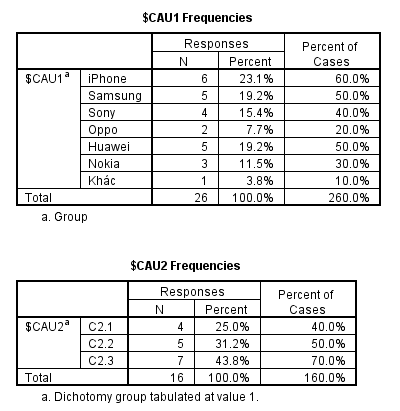
Bảng kết quả thu được sau khi chạy spss
Bảng kết quả của câu 1 nhìn có vẻ trực quan hơn vì các giá trị được liệt kê theo tên (iPhone, Samsung, Sony…). Trong khi đó bảng số 2 hơi khó đọc kết quả hơn và SPSS lấy tên biến chứ không lấy giá trị, đây là đặc trưng của kiểu mã hóa dạng 2. Do đó, nếu bạn chọn kiểu mã hóa 2, bạn nên đặt tên biến là tên giá trị. Dưới đây là bảng thống kê sau khi mình đổi tên biến câu 2 từ C2.1, C2.2, C2.3 sang tên giá trị.
7. Những lỗi thường gặp khi xử lý Multiple Response
Trong quá trình xử lý câu hỏi nhiều lựa chọn bằng SPSS, người dùng rất dễ mắc phải một số sai sót dẫn đến kết quả phân tích sai lệch hoặc không thể chạy được lệnh. Dưới đây là những lỗi phổ biến nhất:
Một lỗi thường gặp là nhập sai giá trị 0/1 hoặc trộn lẫn dữ liệu dạng text, khiến SPSS không thể nhận diện chính xác lựa chọn của đáp viên. Trường hợp khác, nhiều người quên tạo Multiple Response Set mà đã vội chạy lệnh Frequencies, dẫn đến SPSS không hiểu các biến này thuộc cùng một câu hỏi và không trả về kết quả mong muốn.
Ngoài ra, việc mã hóa không đồng nhất, chẳng hạn nơi dùng 0/1, nơi dùng 1–6 cũng gây ra sự sai lệch trong khai báo hoặc phân tích. Một lỗi phổ biến khác là không đặt Counted Value = 1 khi mã hóa dạng nhị phân, khiến SPSS không biết đâu là giá trị cần được tính vào tần số.
Cuối cùng, khi đọc kết quả, nhiều người dễ diễn giải sai cột Percent và Percent of Cases, dẫn đến hiểu nhầm về tỷ lệ lựa chọn của đáp viên. Đây là lỗi nguy hiểm nhất vì nó ảnh hưởng trực tiếp tới chất lượng báo cáo và kết luận nghiên cứu.
Việc nắm vững cách xử lý câu hỏi nhiều lựa chọn trong SPSS giúp bạn đảm bảo dữ liệu được nhập đúng, phân tích chính xác và báo cáo kết quả rõ ràng hơn. Khi hiểu đúng cách mã hóa, tạo biến tổng hợp và đọc các chỉ số Percent hay Percent of Cases, bạn sẽ tự tin hơn trong mọi nghiên cứu định lượng. Hãy áp dụng quy trình trong bài viết để tối ưu hiệu quả phân tích và tránh những sai sót không đáng có.


 26 Tháng mười một, 2025
26 Tháng mười một, 2025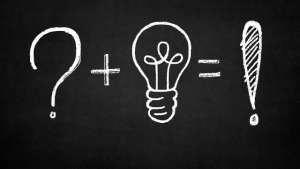
 Share
Share